1、启动Word2013,单击菜单栏中“文件”。
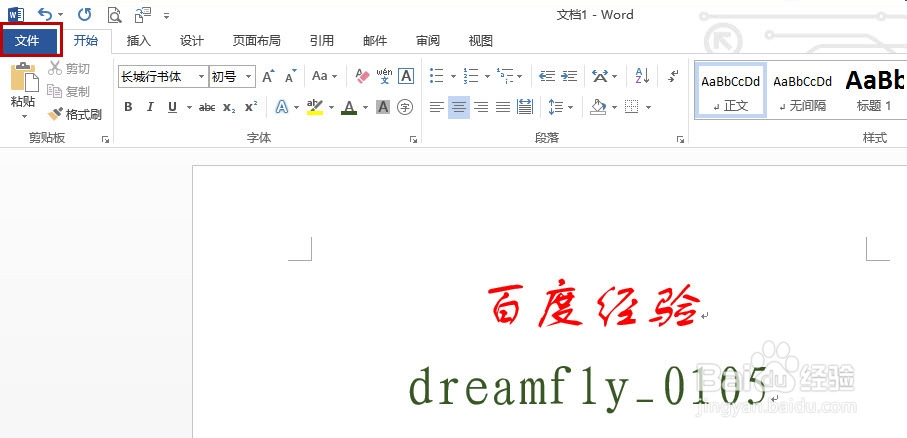
2、打开如下图所示的界面,然后单击“选项”。
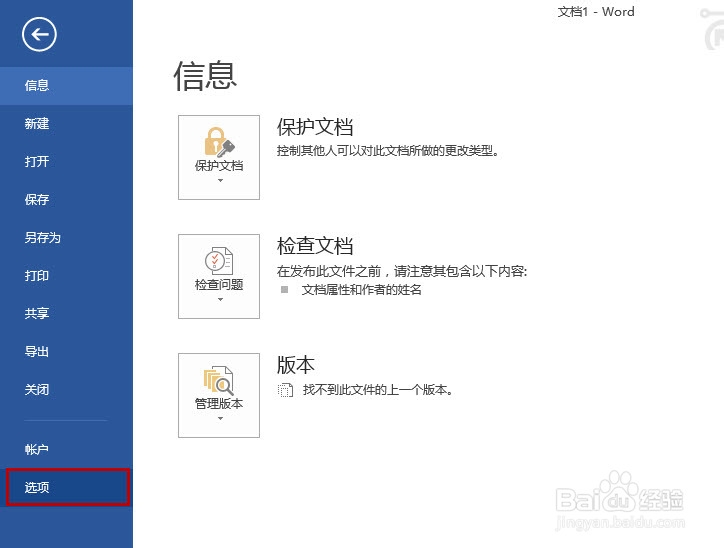
3、打开“Word选项”对话框,单击左侧导航中“保存”,在右侧将“保存文档”组中的“将文件保存为此格式”下拉列表中,选择“Word97-2003文档(*.doc)”,然后单击“确定”。
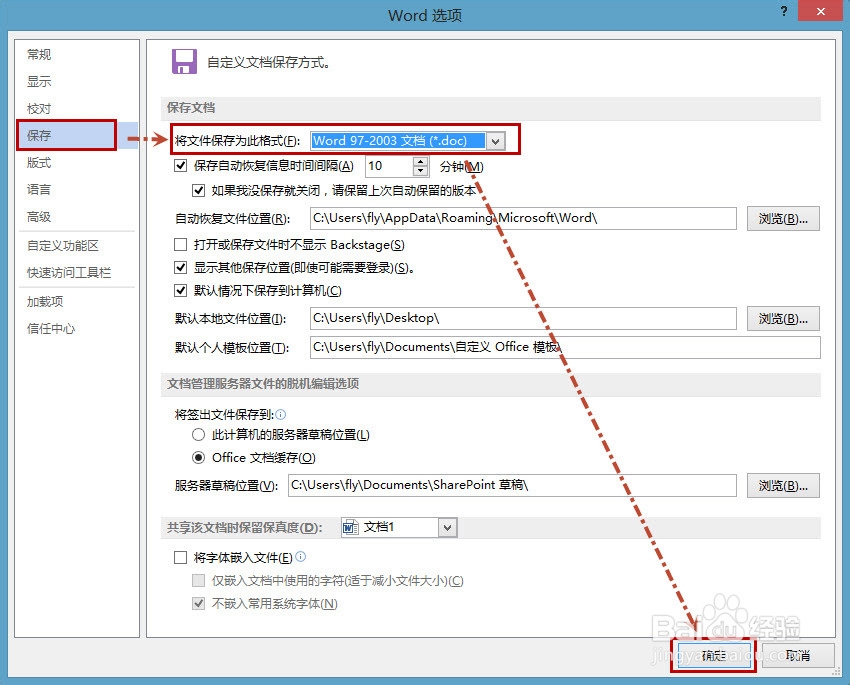
4、这样设置完后,在用Word2013编辑的文档默认就保存为“Word97-2003文档(*.doc)”格式了。例如现在将文档保存,芬简砝鬃看看效果吧!单击文件的“保存”,打开对话框中发现默认保存格式就变为“Word97-2003文档(*.doc)”格式,输入保存名称,然后单击“保存”即可。
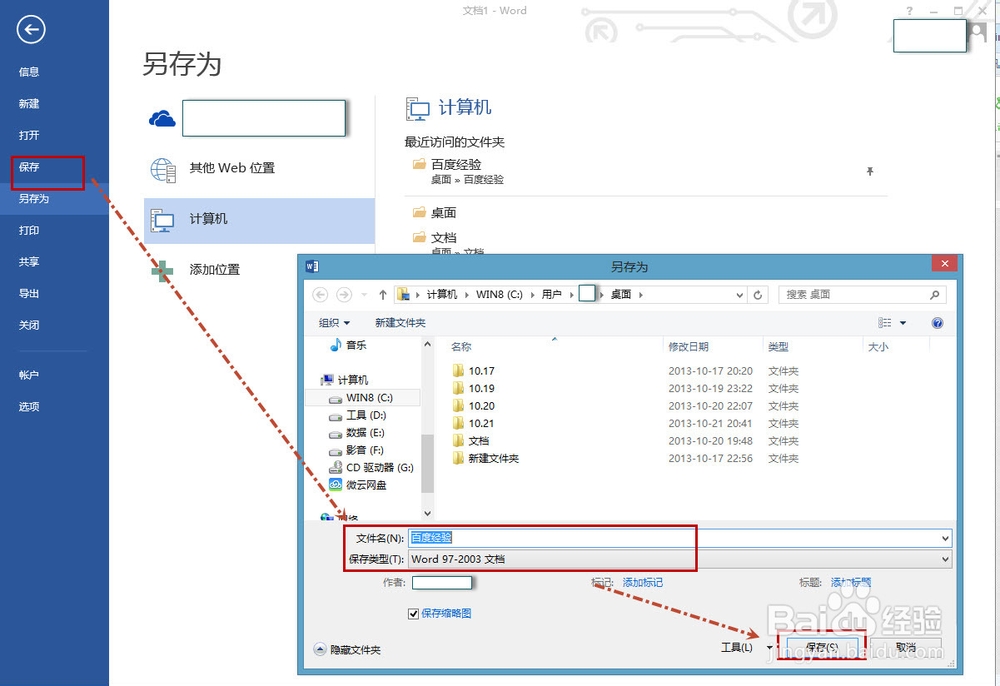
5、现在保存文件的扩展名就变为“.doc”格式了。

